增强wifi信号的方法
改善 Wi-Fi 信号,告别无线盲区
在依赖互联网的现代社会中,Wi-Fi 信号丢失和无线盲区是让人抓狂的问题。
如果你发现 Wi-Fi 变慢,可以使用多种工具测试互联网速度。也可以尝试解决网络问题的技巧。但如果唯一获得良好接收的方法是站在无线路由器旁边,以下技巧可以帮助优化你的网络:
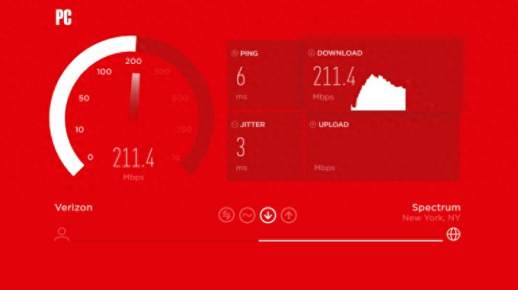
检查互联网连接正常:
在责怪 Wi-Fi 之前,确保进入你家的互联网正常运行。使用以太网电缆将计算机直接连接到路由器。如果你的笔记本电脑没有以太网端口,你需要一个 USB 到以太网适配器。
运行速度测试:
运行速度测试以查看你的网速。如果与你的互联网账单上的速度不匹配,你可能需要致电 ISP 或更换路由器或调制解调器。如果速度测试确实符合你的网络费用,但看起来仍然很慢,那么可能是需要升级到更好的计划了。
排除路由器问题:
如果一切正常,站在路由器旁边再次进行无线测试。如果你在这里获得了同样的良好速度,但在家里其他地方却没有,那么你的 Wi-Fi 覆盖可能是罪魁祸首。如果你的互联网在路由器旁边仍然很慢,你可能有一些过时的设备需要升级。
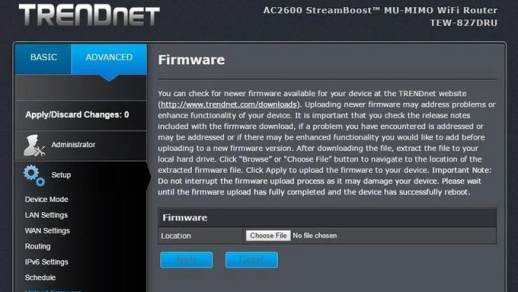
升级路由器固件:
在进行调整之前,最好更新路由器的固件。路由器制造商总是改进软件,以提高速度。升级固件的难度完全取决于设备的制造商和型号。
寻找更新工具:
目前大多数路由器都在管理界面中内置了更新过程,只需点击固件升级按钮即可。旧型号仍然需要访问制造商的网站,从路由器的支持页面下载固件文件,并将其上传到管理界面。这很乏味,但仍然是一件好事,因为这将是一个如此简单的解决方案。
定期更新固件:
即使你的无线网络没有问题,你也应该定期更新固件,以提高性能、获得更好的功能和安全更新。我们在访问路由器设置的指南中提供了帮助。进入后,在设置的“系统”部分查找更新工具。
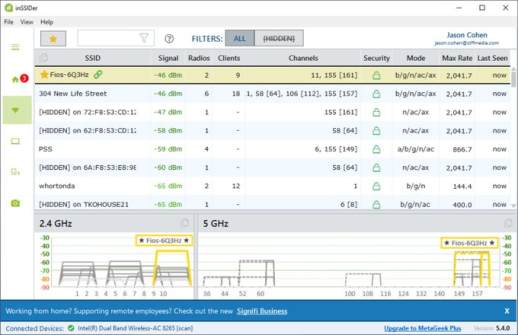
优化路由器放置:
路由器放置的位置极大地影响无线覆盖范围。把路由器放在机柜里,或者放在电缆接入的窗户旁边,这似乎是合乎逻辑的,但事实并非总是如此。这里有一些提示:
将路由器置于露天环境中,远离墙壁和障碍物,以防止干扰和过热。
如果可能的话,将路由器置于房子的中央,以便信号可以轻松地覆盖每个区域。
如果你能消除工作空间和路由器之间的一堵墙,就能大幅提高性能。
避免使用重型电器或电子产品,因为在附近运行这些电器或电子设备会影响 Wi-Fi 性能。
如果你的路由器有外部天线,请将它们垂直定向,以提高覆盖范围。
将路由器抬高甚至可以帮助提升信号,将其安装在墙上或顶层架子上。
可视化 Wi-Fi 覆盖范围:
还有很多工具可以帮助你可视化网络覆盖范围。我们推荐 Ekahau 的 Heatmaper 或 MetaGeek 的 inSSIDer,它们向你展示了 Wi-Fi 网络中信号的强弱点。还有许多移动应用程序,比如 Netgear 的 WiFi Analytics。
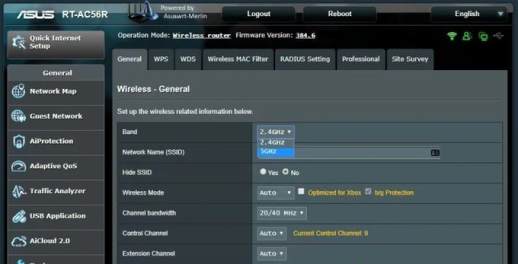
优化网络设置:
查看网络的管理员界面,并确保已对其进行了配置以获得最佳性能。如果你有双频路由器,你可能会通过切换到 5GHz 频段而不是使用更常见的 2.4GHz 频段来获得更好的吞吐量。
使用 5GHz 频段:
5GHz 不仅提供更快的速度,而且你可能会遇到来自其他无线网络和设备的更少干扰,因为频率没有那么常用。请注意,它不能很好地处理障碍物和距离,所以它不一定能达到 2.4GHz 的信号。
合并网络:
大多数现代双频路由器都应该提供在两个频段上使用相同网络名称或 SSID 的选项。检查路由器的管理界面,查找 5GHz 网络选项,并为其提供与 2.4GHz 网络相同的 SSID 和密码。这样,你的设备将自动选择最佳信号。如果你的路由器不允许你使用相同的 SSID,只需给它另一个名字,并尽可能手动连接到它。
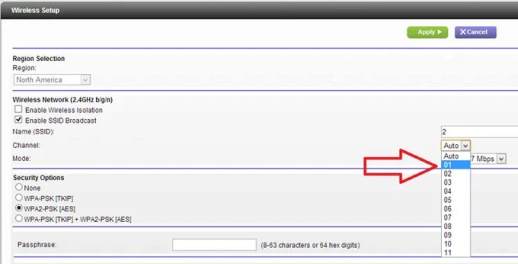
减少干扰:
干扰是一个大问题,尤其对于生活在人口稠密地区的人来说。来自其他无线网络的信号会影响速度,更不用说一些无绳电话系统、微波炉和其他电子设备了。
选择最佳信道:
小时候玩过对讲机吗?你可能还记得这些单元需要在同一个“频道”上才能听到彼此的声音。如果你碰巧和邻居在同一个频道上,你可以收听别人的对话。同样,所有现代路由器在与设备通信时都可以切换到不同的信道。
优化路由器设置:
大多数路由器都会为你选择信道,但如果相邻的无线网络也使用相同的信道,你会遇到信号拥塞。一个设置为“自动”的好路由器会尝试选择最不拥塞的信道,但较旧或较便宜的路由器可能只选择一个预定义的信道,即使它不是最好的信道。这可能是个问题。提高 Wi-Fi 信号强度的详细指南
检查频道拥塞
Windows 用户:在命令提示符中输入 `netsh wlan show all`,查看附近网络及其信道信息。
使用网络分析器,以直观方式查看这些数据。
优化信道选择
2.4GHz 网络建议使用信道 1、6 和 11,避免重叠干扰。
5GHz 网络通常使用不重叠信道,简化信道选择。
如果自动设置不理想,请手动选择一个可用信道。
定期检查信道拥塞情况,确保选择最优信道。
减少 Wi-Fi 入侵
检测盗用 Wi-Fi 的设备,使用 Wireless Network Watcher 或路由器流量分析器。
设置强密码,建议使用 WPA2 或 WPA3。
利用服务质量 (QoS)
配置 QoS,限制特定应用程序的带宽使用,例如优先视频通话。
高级 QoS 设置允许在特定时段优先处理不同应用程序。
某些路由器提供一键式媒体或游戏设置,简化 QoS 管理。
升级外部天线
外部天线通常比内置天线信号更强。
选择全向天线辐射所有方向信号,或选择定向天线针对特定区域增强信号。
购买标有“高增益”的外部天线,以获得最佳效果。
升级路由器
旧路由器可能无法提供最优性能。
升级到支持最新 802.11ac (Wi-Fi 5) 或 802.11ax (Wi-Fi 6) 的路由器,提升速度、覆盖范围和 QoS 功能。
考虑支持 MU-MIMO 技术的路由器,它可以向多个设备同时发送数据流。
更新设备
较旧设备可能使用较旧、较慢的 Wi-Fi 标准。
为旧计算机购买 USB Wi-Fi 适配器,改善连接。
扩展信号
如果单个路由器无法覆盖整个房屋,请使用以下方式扩展信号:
范围扩展器:放大现有 Wi-Fi 信号。
网状网络:使用多个连接设备在更广区域内形成无缝网络。大幅修改后:
延伸器充当桥梁,从路由器接收信号并将其转发到你的设备,反之亦然。通过这种方法,你可以轻松地扩展无线路由器的范围,价格实惠。它们通常不如网状 Wi-Fi 系统高效,后者可以完全取代你的现有路由器。
网状 Wi-Fi 系统中的多个设备协同工作,智能地将流量路由回调制解调器,而不仅仅是简单地放大路由器的信号,从而将你的房屋覆盖在一个无死角的 Wi-Fi 网络中。在设置网格点时,请遵循相同的规则确定位置:一个点连接到调制解调器,然后每个其他点应足够靠近以接收可靠的信号,同时又足够远以便将覆盖范围扩展到盲点。
请注意,即使使用网状系统,房屋的远端区域仍会出现一定程度的信号衰减,尤其是在你的 Wi-Fi 必须在节点之间进行多次“跳跃”的情况下。同样,将主设备放置在房屋的中心位置是最好的选择。使用以太网电缆连接网格点可以实现最佳性能。
与简单的范围延伸器相比,Wi-Fi 网状系统的传统缺点在于它们通常价格更高。

